优秀的教案需要注重课程的持续改进,教案包括教学评估的方法,用于测量学生的学习成果和教学效果,下面是满分范文网小编为您分享的信息技术b版教案5篇,感谢您的参阅。
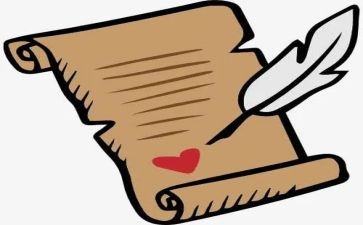
信息技术b版教案篇1
一、教学目标
知识目标:
1. 认识“画图”程序中直线、矩形、椭圆、圆角矩形等工具;
2. 熟悉配合使用shift键 的技巧;
能力目标:
1、学会用“直线”、“矩形”、“椭圆”、“圆角矩形”工具画规则的窗子。
2、能用“撤销”来更正错误。
3、学会将绘画的成果保存在默认文件夹。
情感目标:
1、激发并提高学生热爱自己学校的感情;
2、学会善于欣赏别人作品中的优点;
二、教学重点
“直线”、“矩形”、“椭圆”、“圆角矩形”工具的使用方法,保存绘画的成果。
三、教学难点
1、 保存绘画成果到默认的文件夹。
2、 配合使用shift键的技巧;
四、课前准备
附范例的演示文稿;关于房子的拼图学件一个;附奖品光盘若干;带网络广播系统的电脑房、投影仪。
五、教学过程
一、引 入
1、回忆上节课时所学工具,运用游戏引出新课;
2、展示精彩新颖的教学楼激发学生画图兴趣和创造欲望;
二、工具教学
(出示范图)。从拼图到欣赏的图片,到范图,综合分析这幅图画中都有哪些图形组成啊?
生:(线条、圆、长方形、圆角矩形)联系拼图;
范图中用到哪些工具呢?
生:(直线、矩形、椭圆、圆角矩形)
1、直线
什么地方要用到直线工具呢?对!画大楼的外形。我们一起来来试试好不好。(以范图中一小幅规则图形为例,讲解直线的粗细设置)让学生试一试,看谁画得最好。同时提示书本上有答案,如果有困难可在课本中找一找。然后通过教师或学生的演示将两小技巧:“按shift键”、“选择线的粗细”。再让学生运用刚刚学到的知识画一画楼房楼梯等规则图形。
文稿出示:(1)按住shift键,画线更笔直;
2、画窗子
画完了教学楼的外形后,我们来给她添上窗子吧,你们看用到哪些工具好呢?
学生探索,演示 “椭圆”、“矩形”、“圆角矩形”三个工具使用方法。
讲解分析注意点:边框的粗细,画的方法技巧。演示文稿出示:(2)方形和圆形边线的粗细,由直线工具决定。
在学生初步探索结束后,教师及时请画得好的学生演示。这时教师可将“撤销”这个小技巧教给学生。鼓励学生用这种方法来画出更美的画。
3、整齐的教学楼
在完成了探索和基本技能的准备后,大家可以创作自己学校或心目中的教学楼。(可适当选择几幅准备好的,带想象的教学楼)
三、欣赏、复习
欣赏交流,回忆复习
欣赏者:交流同学的作品的优点;设计者:回忆复习用法技巧;教师:点评,回顾。四、保存文件
保存自己的画
教师可用“同学们画得真美,这么美的画如果不能保存下来真可惜”等激发学生学习保存文件的热情。因为这是第一次保存,所以教师应当亲自演示,在演示时,不要将问题扩大化,以免基础差的学生不知所措。但对于输入文件名一定要采用打比方的方法强调。而且一定要让学生在课本上记下文件名。
五、练习
课本上还有两幅很有趣的画,大家可以选一幅来描画下来,对了,画之前要看仔细观察哦(有哪些形状,用哪些工具,技巧是什么? )。小朋友们可以在课后来进行绘画。
信息技术b版教案篇2
1.认识键盘。
2.了解键盘操作指法。
3.学会中排键的操作指法。
4.学会写字板的启动和退出。
5.学会正确的打字姿势。
学会基本键指法,学会正确的打字姿势。
不看键盘输入基本键字母。
实物键盘、课件
一、一览键盘
1.引入:(播放键盘打字卡通画),“你想成为键盘操作高手吗?让我们从认识键盘开始吧。”
2.认识键盘:(播放课件、键盘实物展示)
四个功能区:功能键区、编辑键区、主键盘区、小键盘区
二、摆好姿势(播放课件)
1.说一说:“打字和写字一样,需要有正确的姿势,你觉得应注意哪些呢?”“保持正确的打字姿势好处是什么?”
2.要求:两脚放平,腰挺直,两臂自然下垂,两手贴于腋边,身体可略倾斜,离键盘20~30厘米。
3.意义:防近视,减少疲劳。
三、弹指“功夫”
1.引:“要想成为键盘高手,可要下一番苦功夫哦,老师这儿有一些武功秘籍,大家想不想学呢?”
2.指法规则:
3.找一找:“怎样做到不看键盘,将各手指‘安家’?”
4.摸一摸,放一放
四、一展身手
1.引:“到哪里去输入文字试试自己灵巧的手指呢?”“写字板”
2.练习(先按一定顺序,后打乱)
3.小结教案《3.键盘一家》
信息技术b版教案篇3
教学目标
知识与技能:进一步熟悉邮箱的界面;
过程与方法:会编写电子邮件及发送邮件,能在邮件中插入贺卡。
教学重点:会编写电子邮件及发送邮件,能在邮件中插入贺卡。
教学课时:1课时
教学过程
一、导入
师:同学们,上节课我们已经认识了电子邮件而且也拥有了自己的邮箱了,今天我们就来学习编写电子邮件。
二、探索新知
活动一:写一封电子邮件
师:请同学们小组合作学习活动一,并尝试按步骤给老师写一封电子邮件,把你的电子邮箱地址告诉老师,老师的邮箱地址是:xxlaoshi @163.com,老师期待收到大家的邮件。
生:实践操作,师巡视知道。
师:老师已经收到了许多同学的邮件了,真为大家感到骄傲,这么快就掌握了,下面请大家再写一封邮件给你们的好朋友,互相交换一下邮箱地址。
生:实践操作。
活动二:在电子邮件中添加附件
师:上节课,我们知道电子邮件不仅能传送文字信息,同时还能发送图片、声音等,大家想不想学?具体是怎么做的,首先请同学们自学习活动二,并动手做一做。
生:实践操作
活动三:保存电子邮件
师:大家都已经掌握了编写电子邮件的方法,这里老师还有一些使用技巧,如果邮件写完之后暂时不想发送可以先存入草稿箱,当然邮件还没有写好,也可以暂时存在草稿箱里,等有时间再写,请同学们自己试一试。
生:实践操作、交流反馈。
三、小结
这节课你学到了哪些知识?
四、作业
完成课本“试一试”。
信息技术b版教案篇4
一、教材分析
联系第6课,主要是让学生熟悉了画图软件的基本操作界面,学习应用了画图工具当中的铅笔、刷子和喷枪工具,能选用不同的颜色用好工具,并能利用橡皮修改图画、用清除图象重新作画。在这一课中,通过画整齐的教学楼的过程,主要让学生练习矩形、椭圆、圆角矩形工具的使用,体会这些几何图形带来的乐趣。同时,利用编辑菜单中撤消、重复命令的辅助学习,充分享受画图工具带来的方便快捷,感受信息技术给我们展示的神奇魅力,提升学生学习利用信息技术的思维。
三、教学目标
知识目标:
1.认识“画图”程序中直线、矩形、椭圆、圆角矩形等工具;
2.熟悉配合使用shift键的技巧;
能力目标:
1、学会用“直线”、“矩形”、“椭圆”、“圆角矩形”工具画规则的窗子。
2、能用“撤销”来更正错误。
情感目标:
1、激发并提高学生热爱自己学校的感情;
2、学会善于欣赏别人作品中的优点;
四、教学重点
“直线”、“矩形”、“椭圆”、“圆角矩形”工具的使用方法。
五、教学难点
1、配合使用shift键的技巧;
六、学习准备:
电子教室、任务课件、学习卡片、投影仪
七、学习过程:
(一)、小小建筑设计师
一起来看看(演示学校教学大楼的照片)大家觉得我们学校的教学楼造得怎么样?
这些都是建筑师们的杰作,他们为我们设计了这样整齐、漂亮的教学楼,真是好样的。同学们,你们想不想也来做一回建筑设计师,设计设计我们自已的教学楼啊?
那好,今天我们就来做一回小小建筑设计师!拿起你的名片来,填上设计师的大名吧!今天我们要在我们班评一们优秀建筑设计师,到下课谁的名片上星星最多,谁就是我们班的优秀设计师。
前几课我们还利用画图帮我们辅助画画呢,今天,咱们就用画图当中的几个工具,来帮我们设计整齐的教学楼吧!
(二)、小小练兵场
1、学习工具
教师演示四种工具
直线、矩形、圆角矩形、椭圆
2、趣味练习
(1)利用这些工具自己组合图形,可以拼各种图形
(2)学生操作
3、学生反馈
(1)作品展示
(1)说说用了哪些工具,怎么用的?(请学生演示)
(2)教师适当补充
4、使用这些工具都有一些绝招呢,你想学吗?快看看“小小设计师绝招”,把你的绝招使出来看看!
绝招1:在画直线时,如果按住键盘上shift键,就会画出笔直笔直的线。
绝招2:在画方形或圆形时,可以先按住shift键,再画方形或圆形,看看图形的变化。
绝招3:画错了,我们可以点击“编辑”菜单中“撤销”按钮改正,不过电脑只给你3次改正错误的机会哟!
(三)、设计整齐的教学楼
掌握了使用设计工具的本领,大家一定想试试自已的设计能力吧!
1、在上课时我们欣赏了我们学校的教学楼,有同学认为教学楼漂亮,有同学认为我们的教学楼不够漂亮,今天顾老师就给你一个任务,我们一起设计设计我们的教学楼!
2、学生操作,教师巡回指导。
4、拿着你设计师的名片,去帮一帮、评一评,做一个热情而有创意的设计师!把自己的星星给帮助你的同学。
5、展示作品欣赏。
学生全班欣赏作品,把自己的星星贴到自己认为最棒的设计师名片上。
(四)、小结
1、优秀设计师的评比
数一数星星,小组长统计你们组得星星最多是的哪位同学?选出全班优秀设计师,并给予奖励。
2、拿着这一张小小设计师的名片,看着自已满意的设计作品,仅仅用了画图中的直线、矩形、椭圆、和圆角矩形工具,就设计了一幢整齐的教学楼,同学们,我们学得不错啊!相信大家如果学了更多的工具,掌握这些工具的小小技巧,加上我们的创意,一定会设计出更漂亮的教学大楼,一定做成为一名出色的设计师的!
信息技术b版教案篇5
目标:
1、知识目标:知道屏幕保护的作用,知道屏保中可以添加文本、图片、声音等多种媒体。
2、能力目标:学会用“屏保专家”制作简单的屏幕保护;学会屏幕保护的安装;学会用屏保专家通过添加文本、图片、声音,学会用屏保软件设置动画效果。
3、情感目标:感受多媒体的乐趣
教学重点:
用屏保专家制作简单的屏幕保护
课时安排:
1课时
教学安排:
一、激趣引入:
小游戏:二人一组互相对看,比一比谁不眨眼睛坚持的时间长。
引出:眼睛如果长时间不眨会累,而我们的电脑显示器也是一样。如果长时间保持静止的画面也会对显示器造成损害。那有什么好办法呢?请同学们看看老师的电脑如果一分钟没人使用的话,会出现什么奇迹?
出示:搞笑图片制作的屏保程序
说一说:这个屏保程序由哪些东西组成(图片、音乐)
二、认识屏保专家:
1、你们想不想亲手做一个可爱的屏保?……
那我们来认识一下屏保专家吧。(教师介绍各部分的.名称)
2、你们的电脑上也安装屏保专家,打开它,你们应该能看到一个向导,动手研究研究,看看我们的向导能带着我们干什么?
(学生观察屏保专家,初步感知屏保专家)
3、请学生来介绍向导每一步的作用:(以搞笑内容为素材)
第一步:在这里可以为我们的屏保作品取名字,还可以设置我们的屏保作品的背景色。
第二步:添加图片
第三步:设置时间、图片位置、过渡效果
第四步:添加背景音乐
第五步:设置密码,保护版权(教师介绍版权)
第六步:预览或结束
最后,老师提醒一点:别忘记对制作出来的屏保进行了保存!
三、学生尝试制作屏幕保护程序(以感人故事为)
四、展示优秀作品,相互进行点评
五、说一说制作出来的屏保程序有什么用(娱乐、介绍展示)
为学校制作一个校园介绍屏保(速度快的学生,还可以制作其它屏保)
六、如何让我们的屏保来保护显示器——安装屏保
右击保存的屏保文件——安装——设置好时间
七、小结:这节课你学会了什么?
会计实习心得体会最新模板相关文章:



















